在 Mac 上強制退出的六種方式
1.使用Apple選單在Mac上強制退出
在Mac 上使用Apple 選單強制退出應用程式提供了一種簡單的方法來處理無回應或凍結的應用程序,而無需記住額外的鍵盤快捷鍵。以下是在 macOS Sonoma 中強制退出 App 的方法:
- 點擊Mac畫面左上角的Apple標誌。
- 在這裡,找到並點擊出現的下拉式選單中的「強制退出」選項。

- 完成後,將出現一個彈出窗口,其中包含目前在Mac上運行的所有應用程式。
- 選擇要退出的 App,然後點選視窗右下角的「強制退出」按鈕。
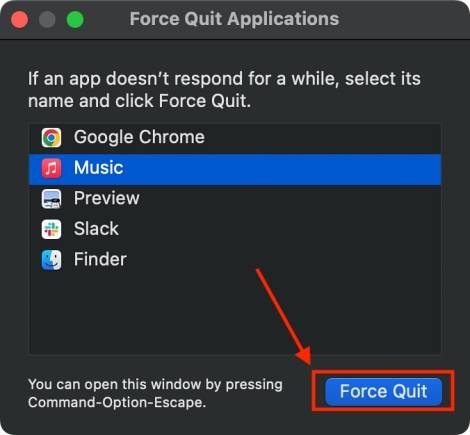
2.使用鍵盤快速鍵在Mac上強制退出應用程式
當您在Mac 上遇到無回應的應用程式時,使用鍵盤快捷鍵Command Option Escape 可以迅速成為您的首選解決方案。此方法的工作原理如下:
- 在Mac PC 或MacBook 鍵盤上按Command (⌘) Option (⌥) Escape (⎋) 開啟「強制退出應用程式」視窗。
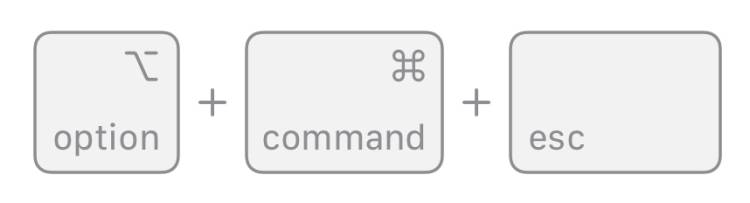
- 將出現一個彈出窗口,其中包含目前在 Mac 上運行的所有應用程式。
- 現在,選擇行為異常的應用程序,然後點擊視窗右下角的「強制退出」按鈕。
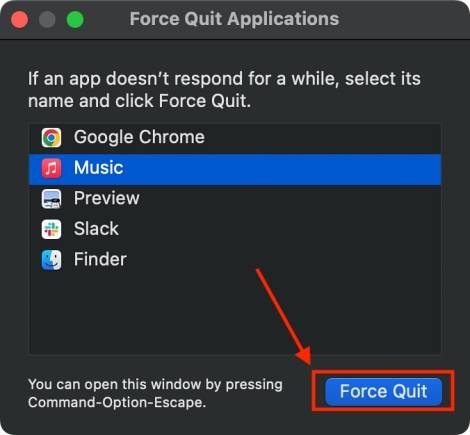
3. 使用Applications Dock 在Mac 上強制退出
大多數Mac 用戶認為從Dock 強制退出應用程式是不可能的,因為Dock 選單中沒有任何可用的強制退出選項;相反,「退出」選項可用。但是您只需按住一個鍵即可存取隱藏的強制退出選項。方法如下:
- 右鍵單擊要在 Dock 中強制退出的應用程式圖示以存取 Dock 選單。
- 將出現一個彈出式選單,底部有一個「安靜」選項卡。
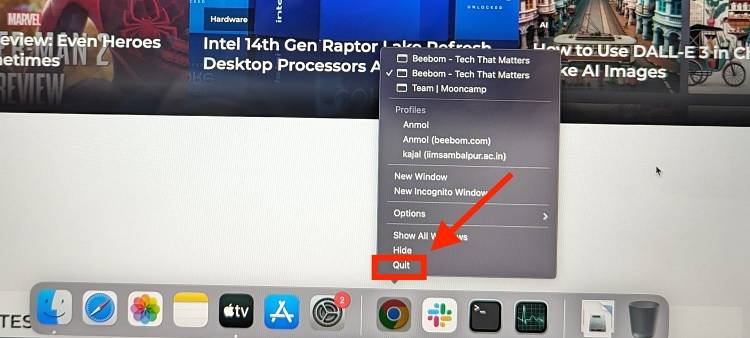
- 按住Option 鍵,您將看到「退出」標籤將變更為「強制退出」。
- 在仍按住 Option 鍵的同時,點擊「強制退出」標籤以成功強制退出 Mac 上麻煩的應用程式。
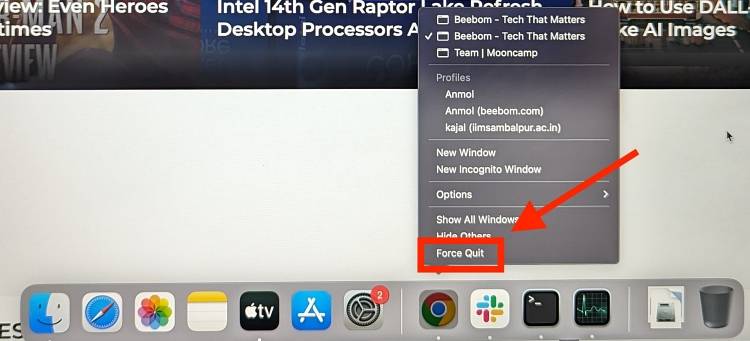
4.使用活動監視器在Mac上強制退出
活動監視器是內建的macOS 實用程序,您可以在其中詳細了解Mac 的進程,包括應用程式和系統任務。所有這些都使您可以更輕鬆地找出資源密集或無回應的應用程式。當您需要確定哪個應用程式導致效能問題,然後強制退出它時,此方法最有用。方法如下:
- 透過在聚光燈下搜尋來開啟Mac PC 或MacBook 上的活動監視器
- 現在,在「活動監視器」視窗中找到並選擇行為異常的應用程序,然後點擊左上角的“X”按鈕。
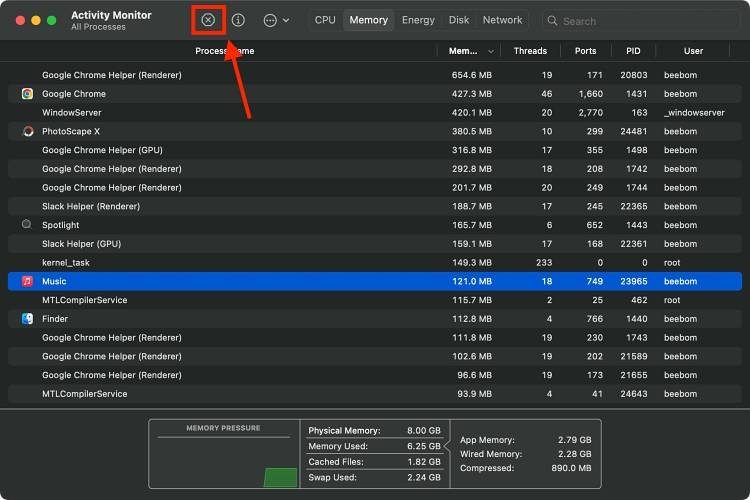
- 現在,在出現的彈出視窗中點擊「強制退出」按鈕。
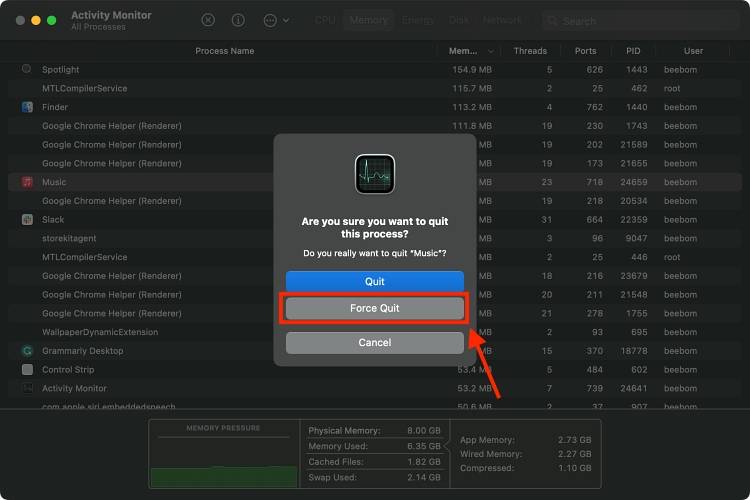
5.使用終端機在Mac上強制退出應用程式
此方法適用於熟悉命令列介面的高階 Mac 使用者。在 Mac 上使用「終端」強制退出 App 可以精確控制整個過程。方法如下:
- 使用 Spotlight 搜尋在 Mac 上啟動「終端」應用程式。
- 在這裡,鍵入Killall「應用程式名稱」,然後按Enter鍵,您的Mac將強制退出該應用程式。
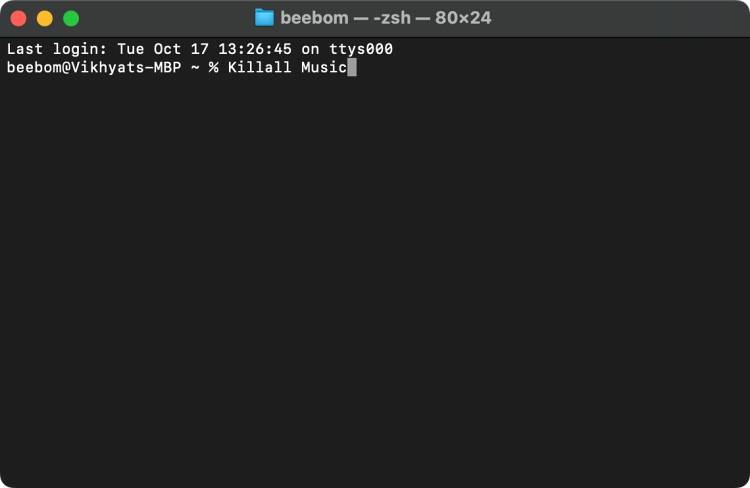
如果套用包含兩個以上的單字,則應將其名稱放在引號中(例如「Google Chrome」)。此外,應用的名稱區分大小寫。
此外,重要的是要謹慎行事並確保您強制退出正確的進程,因為終端命令會對您的系統產生直接和直接的影響。
注意:killall 指令在系統層級運作,這表示「自動儲存」選項將不起作用。因此,請確保在強制退出應用程式之前保存任何未儲存的工作,因為您可能會遺失未儲存的變更。
6.強制重啟Mac
如果所有其他方法都失敗了,一個好的老式強制重啟可以創造奇蹟。它為您的 Mac 提供了一個全新的開始,並能夠清除任何導致應用程式行為異常的問題。操作方法如下:
- 按住 Control Command 電源鍵,直到 Mac 關機。
- 現在,等待 5 秒鐘,您的 Mac 將正常重新啟動。
- 或者,您也可以按住電源鍵以強制 Mac 關機,然後再次按下電源按鈕以啟動它。
就是這樣;掌握這些技術可以讓您保持 Mac 平穩運行,即使應用程式出現流氓問題。請記住,強制戒菸應該是最後的手段;始終首先嘗試透過常規方法關閉應用程式。
常見問題 (FAQ)
Q.如何關閉沒有回應的 Mac?
您可以按住電源按鈕直到 Mac 關機來強制關閉 Mac。或者,如果 Mac 沒有回應,您可以強制重新啟動它。
Q.如何在不強制退出的情況下解凍我的 Mac?
如果您想在不強制退出應用程式的情況下解凍應用程序,重新啟動 Mac 是唯一的選擇。
以上是在 Mac 上強制退出的六種方式的詳細內容。更多資訊請關注PHP中文網其他相關文章!

熱AI工具

Undresser.AI Undress
人工智慧驅動的應用程序,用於創建逼真的裸體照片

AI Clothes Remover
用於從照片中去除衣服的線上人工智慧工具。

Undress AI Tool
免費脫衣圖片

Clothoff.io
AI脫衣器

Video Face Swap
使用我們完全免費的人工智慧換臉工具,輕鬆在任何影片中換臉!

熱門文章

熱工具

記事本++7.3.1
好用且免費的程式碼編輯器

SublimeText3漢化版
中文版,非常好用

禪工作室 13.0.1
強大的PHP整合開發環境

Dreamweaver CS6
視覺化網頁開發工具

SublimeText3 Mac版
神級程式碼編輯軟體(SublimeText3)
 如何在iPhone中使Google地圖成為預設地圖
Apr 17, 2024 pm 07:34 PM
如何在iPhone中使Google地圖成為預設地圖
Apr 17, 2024 pm 07:34 PM
iPhone上的預設地圖是Apple專有的地理位置供應商「地圖」。儘管地圖越來越好,但它在美國以外的地區運作不佳。與谷歌地圖相比,它沒有什麼可提供的。在本文中,我們討論了使用Google地圖成為iPhone上的預設地圖的可行性步驟。如何在iPhone中使Google地圖成為預設地圖將Google地圖設定為手機上的預設地圖應用程式比您想像的要容易。請依照以下步驟操作–先決條件步驟–您必須在手機上安裝Gmail。步驟1–開啟AppStore。步驟2–搜尋“Gmail”。步驟3–點選Gmail應用程式旁
 如何透過C++編寫一個簡單的倒數計時程式?
Nov 03, 2023 pm 01:39 PM
如何透過C++編寫一個簡單的倒數計時程式?
Nov 03, 2023 pm 01:39 PM
C++是一種廣泛使用的程式語言,在編寫倒數計時器方面非常方便且實用。倒數計時程式是一種常見的應用,它能為我們提供非常精確的時間計算和倒數功能。本文將介紹如何使用C++來寫一個簡單的倒數計時程式。實現倒數程序的關鍵就是使用計時器來計算時間的流逝。在C++中,我們可以使用time.h頭檔中的函數來實作計時器的功能。下面是一個簡單的倒數計時程式的程式碼
 iPhone中缺少時鐘應用程式:如何修復
May 03, 2024 pm 09:19 PM
iPhone中缺少時鐘應用程式:如何修復
May 03, 2024 pm 09:19 PM
您的手機中缺少時鐘應用程式嗎?日期和時間仍將顯示在iPhone的狀態列上。但是,如果沒有時鐘應用程序,您將無法使用世界時鐘、碼錶、鬧鐘等多項功能。因此,修復時鐘應用程式的缺失應該是您的待辦事項清單的首位。這些解決方案可以幫助您解決此問題。修復1–放置時鐘應用程式如果您錯誤地從主畫面中刪除了時鐘應用程序,您可以將時鐘應用程式放回原位。步驟1–解鎖iPhone並開始向左側滑動,直到到達「應用程式庫」頁面。步驟2–接下來,在搜尋框中搜尋「時鐘」。步驟3–當您在搜尋結果中看到下方的「時鐘」時,請按住它並
 如何使用任務規劃程式開啟網站
Oct 02, 2023 pm 11:13 PM
如何使用任務規劃程式開啟網站
Oct 02, 2023 pm 11:13 PM
您是否每天在大約相同的時間頻繁地造訪同一網站?這可能會導致花費大量時間打開多個瀏覽器選項卡,並在執行日常任務時使瀏覽器充滿混亂。好吧,打開它而不必手動啟動瀏覽器怎麼樣?這非常簡單,不需要您下載任何第三方應用程序,如下所示。如何設定任務計劃程序以開啟網站?按鍵,在搜尋框中鍵入任務計劃程序,然後按一下開啟。 Windows在右側側邊欄上,按一下「建立基本任務」選項。在名稱欄位中,輸入要開啟的網站的名稱,然後按一下下一步。接下來,在觸發器下,按一下時間頻率並點擊下一步。選擇您希望活動重複多長時間並點擊下一步。選擇啟
 為什麼wallpaperengine退出後壁紙沒了
Mar 12, 2024 pm 05:40 PM
為什麼wallpaperengine退出後壁紙沒了
Mar 12, 2024 pm 05:40 PM
用戶使用wallpaperengine可以獲得各種壁紙,有很多用戶不知道為什麼wallpaperengine退出後壁紙沒了,動態壁紙必須在你所安裝壁紙的軟體開啟的情況下才會運行在桌面上。為什麼wallpaperengine退出後壁紙沒了1、動態壁紙必須在你所安裝壁紙的軟體開啟的情況下才會運行在桌面上。 2.wallpaperengine是覆蓋原來的壁紙,退出當然就沒了。 3.關了之後壁紙還在除非文件格式是圖片類型的,可以用一些手段獲取,不過這樣不是動態的。 4.Windows裡沒有用影片或動態圖當壁
 iOS 17:如何在「訊息」中組織iMessage應用程式
Sep 18, 2023 pm 05:25 PM
iOS 17:如何在「訊息」中組織iMessage應用程式
Sep 18, 2023 pm 05:25 PM
在iOS17中,蘋果不僅增加了幾個新的訊息功能,而且還調整了訊息應用程式的設計,使其外觀更乾淨。現在,所有iMessage應用程式和工具(如相機和照片選項)都可以透過點擊鍵盤上方和文字輸入欄位左側的「+」按鈕來存取。點擊“+”按鈕會彈出一個選單列,該列具有預設的選項順序。從頂部開始,有相機,照片,貼紙,現金(如果可用),音訊和位置。最底部是一個「更多」按鈕,點擊該按鈕時會顯示任何其他已安裝的訊息應用程式(您也可以向上滑動以顯示此隱藏清單)。如何重新組織您的iMessage應用程式您可以透過以下方
 無法允許存取 iPhone 中的相機和麥克風
Apr 23, 2024 am 11:13 AM
無法允許存取 iPhone 中的相機和麥克風
Apr 23, 2024 am 11:13 AM
您在嘗試使用應用程式時是否收到“無法允許存取攝影機和麥克風”?通常,您可以在需要提供的基礎上向特定物件授予攝影機和麥克風權限。但是,如果您拒絕權限,攝影機和麥克風將無法運作,而是顯示此錯誤訊息。解決這個問題是非常基本的,你可以在一兩分鐘內完成。修復1–提供相機、麥克風權限您可以直接在設定中提供必要的攝影機和麥克風權限。步驟1–轉到“設定”選項卡。步驟2–打開「隱私與安全」面板。步驟3–在那裡打開“相機”權限。步驟4–在裡面,您將找到已要求手機相機權限的應用程式清單。步驟5–開啟指定應用的“相機”
 C語言中的身份矩陣程序
Aug 30, 2023 am 10:45 AM
C語言中的身份矩陣程序
Aug 30, 2023 am 10:45 AM
給定一個方陣M[r][c],其中“r”是一定數量的行,“c”是列,使得r=c,我們必須檢查“M”是否是單位矩陣。恆等矩陣恆等矩陣也稱為大小為nxn方陣的單位矩陣,其中對角元素的整數值為1,非對角元素的整數值為0就像下面給定的範例-$$I1=\ begin{bmatrix}1\end{bmatrix},\I2=\begin{bmatrix}1&0\0&1\end{bmatrix},\I3=\begin{bmatrix}1&0&0\0&1&0\0&





